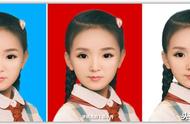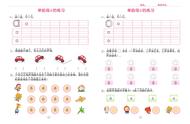大家很多时候都经常用到白、蓝、红三种颜色的证件照吧,无论是进入校园还是进入职场,学生证和工作证都是要用到不同颜色的证件照,也不能每次都去照相馆拍吧,而且有时候用到的是电子照,去照相馆拍也太浪费钱了。

今天我就教你们用手机自拍 PPT就能给证件照换背景色了,而且只要几秒钟就能完成哦!
一、PPT换背景色
相信大家都用过PPT,但是你们知道用PPT就可以给证件照换背景色吗?我们一起来看看该怎样做吧!
操作步骤:
1、先用手机自拍一张正面的照片,自己修剪一下。然后打开PPT,插入图片,然后选中图片,点击上方菜单栏中【格式】的选项,点击菜单栏下方的【删除背景】。

2、然后开始背景消除,我们就会看到照片周围除了脸部其余全部被【紫色】代替,这里的紫色代表的是要【删除的部分】,所以我们需要拖拉里面的框线到照片边缘。

3、在这里,我们可以看到上方有【标记要保留的区域】和【标记要删除的区域】两个选项,意思就是要留下的部分就用保留的这个笔画出来,要删除的就用删除那支笔画掉。显示紫色的就是代表删除哦,直接点击或者拖拉就可以进行标记了。